预览窗口
在 Unity 编辑器界面上可以看到除了 Game 视图、Scene 视图,其他的视图也会出现绘制三维物体的地方,比如检视器的预览窗口,当选中网格时,会对网格进行预览,如下所示:
绘制的方法都是使用 UnityEditor 未公开文档的PreviewRenderUtility类来进行的。
检视器预览窗口
资产或脚本实现预览窗口可参考Editor类的文档说明,重载带有 Preview 关键字的接口。
开启预览功能
默认脚本对象的检视器窗口是没有预览窗口的,如下所示:
想要开启预览窗口,那么得创建自己的检视器窗口类,然后重载 HasPreviewGUI 接口,完整代码如下:
using UnityEngine;
public class PreviewExample : MonoBehaviour {
}
using UnityEngine;
using UnityEditor;
[CustomEditor(typeof(PreviewExample))]
public class PreviewExampleInspector : Editor {
public override bool HasPreviewGUI()
{
return true;
}
}
可以看到有黑色的预览窗口了,如下所示:
标题栏绘制
默认显示的是物体的名称,重载 GetPreviewTitle 接口可以更改标题名称:
public override GUIContent GetPreviewTitle()
{
return new GUIContent("预览");
}
标题栏右边可以绘制其他的信息或者按钮等,重载 OnPreviewSettings 接口方便对预览窗口进行控制:
public override void OnPreviewSettings()
{
GUILayout.Label("文本", "preLabel");
GUILayout.Button("按钮", "preButton");
}
预览内容的绘制
最后预览内容的绘制,只需要重载 OnPreviewGUI 接口即可:
public override void OnPreviewGUI(Rect r, GUIStyle background)
{
GUI.Box(r, "Preview");
}
最后显示如下所示:
摄像机渲染
不仅仅在预览窗口进行绘制控件,还可以绘制三维物体,实质是绘制独立的摄像机所照射的信息,例如动画片段预览窗口:
鼠标可以拖动旋转等,还可以看其他方向,就像操作摄像机一样。
这都是通过 PreviewRenderUtility 来实现的,对于这个类没有官方文档,可以通过网上其他人的分享,还有 UnityEditor 内部的使用来学习。
基础绘制
PreviewRenderUtility 的构造和销毁,还有要预览物体的构造和销毁,代码如下:
private PreviewRenderUtility m_PreviewUtility;
private GameObject m_PreviewInstance;
private void InitPreview()
{
if (m_PreviewUtility == null)
{
// 参数true代表绘制场景内的游戏对象
m_PreviewUtility = new PreviewRenderUtility(true);
// 设置摄像机的一些参数
m_PreviewUtility.m_CameraFieldOfView = 30f;
// 创建预览的游戏对象
CreatePreviewInstances();
}
}
private void DestroyPreview()
{
if (m_PreviewUtility != null)
{
// 务必要进行清理,才不会残留生成的摄像机对象等
m_PreviewUtility.Cleanup();
m_PreviewUtility = null;
}
}
private void CreatePreviewInstances()
{
DestroyPreviewInstances();
// 绘制场景上已经存在的游戏对象
m_PreviewInstance = GameObject.Find("ThirdPersonController");
}
private void DestroyPreviewInstances()
{
m_PreviewInstance = null;
}
void OnDestroy()
{
DestroyPreviewInstances();
DestroyPreview();
}
接着是调用绘制,以 BeginPreview 和 EndAndDrawPreview 包围,在其中进行摄像机的渲染 Camera.Render 调用,代码如下:
public override void OnPreviewGUI(Rect r, GUIStyle background)
{
InitPreview();
if (Event.current.type != EventType.Repaint)
{
return;
}
m_PreviewUtility.BeginPreview(r, background);
Camera camera = m_PreviewUtility.m_Camera;
camera.transform.position = m_PreviewInstance.transform.position + new Vector3(0, 5f, 3f);
camera.transform.LookAt(m_PreviewInstance.transform);
camera.Render();
m_PreviewUtility.EndAndDrawPreview(r);
}
最后效果如下所示:
动态对象绘制
不想照射到场景上的其他游戏对象,或者想要预览的游戏对象不在场景上,那么都得通过实例化出来,设置隐藏标志,不要被游戏场景所看到,让预览摄像机进行照射渲染。
修改创建销毁预览物体的代码:
private void CreatePreviewInstances()
{
DestroyPreviewInstances();
// 查找要绘制的游戏对象
m_PreviewInstance = GameObject.Find("ThirdPersonController");
// 实例化对象
m_PreviewInstance = Instantiate(m_PreviewInstance, Vector3.zero, Quaternion.identity) as GameObject;
// 递归设置隐藏标志和层
InitInstantiatedPreviewRecursive(m_PreviewInstance);
// 关闭对象渲染
SetEnabledRecursive(m_PreviewInstance, false);
}
private void DestroyPreviewInstances()
{
if (m_PreviewInstance != null)
{
DestroyImmediate(m_PreviewInstance);
}
m_PreviewInstance = null;
}
// 预览摄像机的绘制层 Camera.PreviewCullingLayer
// 为了防止引擎更改,可以通过反射获取,这里直接写值
private const int kPreviewCullingLayer = 31;
private static void InitInstantiatedPreviewRecursive(GameObject go)
{
go.hideFlags = HideFlags.HideAndDontSave;
go.layer = kPreviewCullingLayer;
foreach (Transform transform in go.transform)
{
InitInstantiatedPreviewRecursive(transform.gameObject);
}
}
public static void SetEnabledRecursive(GameObject go, bool enabled)
{
Renderer[] componentsInChildren = go.GetComponentsInChildren<Renderer>();
for (int i = 0; i < componentsInChildren.Length; i++)
{
Renderer renderer = componentsInChildren[i];
renderer.enabled = enabled;
}
}
修改 InitPreview 方法,设置预览摄像机的渲染层,代码如下:
// 设置摄像机
m_PreviewUtility.m_Camera.cullingMask = 1 << kPreviewCullingLayer;
因为实例化对象的时候,关闭了对象的渲染,那么在摄像机预览的时候,就得进行开关来进行渲染,修改 OnPreviewGUI 方法,在 camera.Render(); 的前后来显示和隐藏渲染,代码如下:
SetEnabledRecursive(m_PreviewInstance, true);
camera.Render();
SetEnabledRecursive(m_PreviewInstance, false);
可以看到预览窗口渲染的是另外的游戏对象,如下所示:
拖动旋转
在预览窗口鼠标拖动可以旋转进行预览,就像Cube物体预览一样。要想让摄像机旋转,得知道游戏对象的中心,才能绕着它进行旋转。
添加以下变量:
// 预览对象的包围盒
private Bounds m_PreviewBounds;
// 预览的方向
private Vector2 m_PreviewDir = new Vector2(120f, -20f);
修改 CreatePreviewInstances 方法,在最后添加获取包围盒代码:
m_PreviewBounds = new Bounds(m_PreviewInstance.transform.position, Vector3.zero);
GetRenderableBoundsRecurse(ref m_PreviewBounds, m_PreviewInstance);
添加以下辅助方法:
public static void GetRenderableBoundsRecurse(ref Bounds bounds, GameObject go)
{
MeshRenderer meshRenderer = go.GetComponent(typeof(MeshRenderer)) as MeshRenderer;
MeshFilter meshFilter = go.GetComponent(typeof(MeshFilter)) as MeshFilter;
if (meshRenderer && meshFilter && meshFilter.sharedMesh)
{
if (bounds.extents == Vector3.zero)
{
bounds = meshRenderer.bounds;
}
else
{
// 扩展包围盒,以让包围盒能够包含另一个包围盒
bounds.Encapsulate(meshRenderer.bounds);
}
}
SkinnedMeshRenderer skinnedMeshRenderer = go.GetComponent(typeof(SkinnedMeshRenderer)) as SkinnedMeshRenderer;
if (skinnedMeshRenderer && skinnedMeshRenderer.sharedMesh)
{
if (bounds.extents == Vector3.zero)
{
bounds = skinnedMeshRenderer.bounds;
}
else
{
bounds.Encapsulate(skinnedMeshRenderer.bounds);
}
}
foreach (Transform transform in go.transform)
{
GetRenderableBoundsRecurse(ref bounds, transform.gameObject);
}
}
public static Vector2 Drag2D(Vector2 scrollPosition, Rect position)
{
int controlID = GUIUtility.GetControlID("Slider".GetHashCode(), FocusType.Passive);
Event current = Event.current;
switch (current.GetTypeForControl(controlID))
{
case EventType.MouseDown:
if (position.Contains(current.mousePosition) && position.width > 50f)
{
GUIUtility.hotControl = controlID;
current.Use();
// 让鼠标可以拖动到屏幕外后,从另一边出来
EditorGUIUtility.SetWantsMouseJumping(1);
}
break;
case EventType.MouseUp:
if (GUIUtility.hotControl == controlID)
{
GUIUtility.hotControl = 0;
}
EditorGUIUtility.SetWantsMouseJumping(0);
break;
case EventType.MouseDrag:
if (GUIUtility.hotControl == controlID)
{
// 按住 Shift 键后,可以加快旋转
scrollPosition -= current.delta * (float)((!current.shift) ? 1 : 3) / Mathf.Min(position.width, position.height) * 140f;
scrollPosition.y = Mathf.Clamp(scrollPosition.y, -90f, 90f);
current.Use();
GUI.changed = true;
}
break;
}
return scrollPosition;
}
修改 OnPreviewGUI 方法,代码如下:
public override void OnPreviewGUI(Rect r, GUIStyle background)
{
InitPreview();
// 上下左右的旋转
m_PreviewDir = Drag2D(m_PreviewDir, r);
if (Event.current.type != EventType.Repaint)
{
return;
}
m_PreviewUtility.BeginPreview(r, background);
Camera camera = m_PreviewUtility.m_Camera;
float num = Mathf.Max(m_PreviewBounds.extents.magnitude, 0.0001f);
float num2 = num * 3.8f;
Quaternion quaternion = Quaternion.Euler(-m_PreviewDir.y, -m_PreviewDir.x, 0f);
Vector3 position = m_PreviewBounds.center - quaternion * (Vector3.forward * num2);
camera.transform.position = position;
camera.transform.rotation = quaternion;
camera.nearClipPlane = num2 - num * 1.1f;
camera.farClipPlane = num2 + num * 1.1f;
SetEnabledRecursive(m_PreviewInstance, true);
camera.Render();
SetEnabledRecursive(m_PreviewInstance, false);
m_PreviewUtility.EndAndDrawPreview(r);
}
最后效果,如下图所示:
完整代码地址:https://code.csdn.net/snippets/2362605
自定义视图的预览
在自定义视图上的预览,可以采用类似以上的方式进行绘制,也可以创建相应的检视器类,直接调用绘制预览接口。代码如下:
using UnityEngine;
using UnityEditor;
public class PreviewExampleWindow : EditorWindow
{
private Editor m_Editor;
[MenuItem("Window/PreviewExample")]
static void ShowWindow()
{
GetWindow<PreviewExampleWindow>("PreviewExample");
}
private void OnDestroy()
{
if (m_Editor != null)
{
DestroyImmediate(m_Editor);
}
m_Editor = null;
}
void OnGUI()
{
if (m_Editor == null)
{
// 第一个参数这里暂时没关系,因为编辑器没有取目标对象
m_Editor = Editor.CreateEditor(this, typeof(PreviewExampleInspector));
}
m_Editor.DrawPreview(GUILayoutUtility.GetRect(300, 200));
}
}
打开测试窗口,如下图所示:
补充
Unity 2017 版本的话,需要增加调用以下代码:
private void AddSingleGO(GameObject go)
{
#if UNITY_2017_1_OR_NEWER
m_PreviewUtility.AddSingleGO(go);
#endif
}







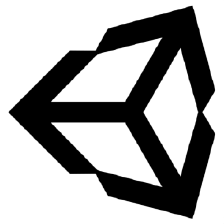




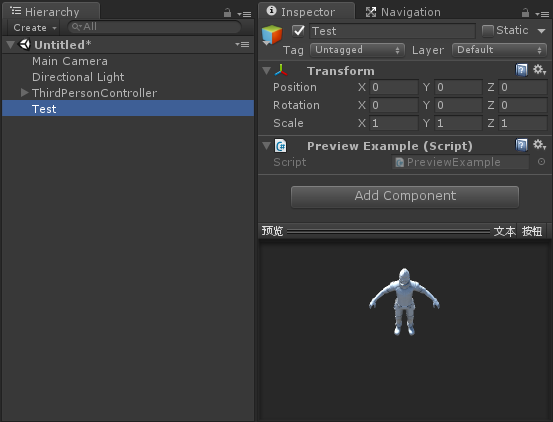
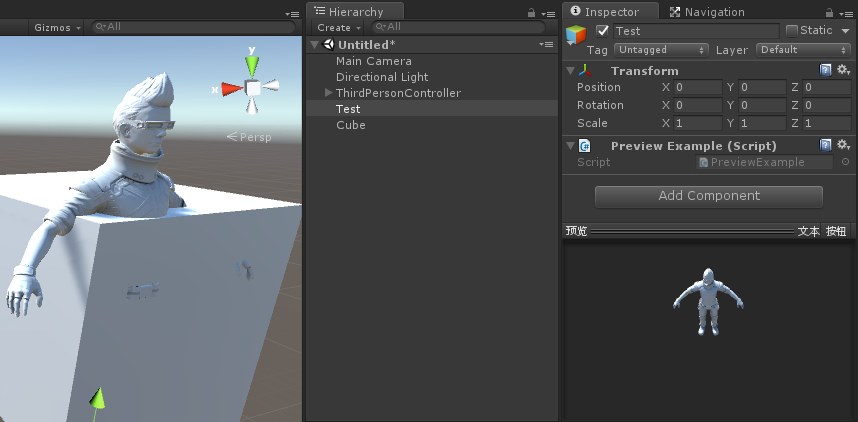
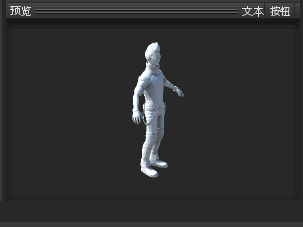

















 1992
1992

 被折叠的 条评论
为什么被折叠?
被折叠的 条评论
为什么被折叠?








